Excel je jednou z nejoblíbenějších aplikací v našem obchodním životě. Není divu, že v sešitech a listech aplikace Excel je uloženo mnoho citlivých dat. Excel poskytuje metody pro zabezpečení dat jejich ochranou hesly. Excel ale nabízí i mnohem víc než jen používání hesel na kompletních sešitech. Můžete také chránit obsah na jednotlivých listech, oblastech na listech a jednotlivých buňkách. V tomto článku se dozvíte toto vše: Od ochrany celých sešitů až po jednotlivé buňky. Ještě lepší: naučíte se, jak na to zrušte ochranu sešitu aplikace Excel s heslem nebo bez něj.
- Řešení 1. Zrušte ochranu sešitu aplikace Excel pomocí hesla pro otevření
- Řešení 2: Zrušte ochranu sešitu aplikace Excel pomocí hesla struktury
- Řešení 3. Zrušte ochranu struktury sešitu aplikace Excel pomocí kódu VBA
- Řešení 4. Odemkněte sešit Excel pomocí nástroje Excel Password Recovery
Řešení 1. Zrušte ochranu sešitu aplikace Excel pomocí hesla pro otevření
Když sešit chráníte heslem, budete muset toto heslo zadat, než jej budete moci otevřít. Pokud se ptáte na tuto otázku jak zruším ochranu sešitu aplikace Excel , postupujte podle následujících kroků: Otevřete soubor Excel s heslem.
1. Klikněte na Soubor > Informace > Chránit sešit > Šifrovat heslem.
2. V dialogovém okně Šifrovat dokument odstraňte malé černé tečky z textového pole hesla, aby bylo prázdné. A poté klikněte na OK.
3. Nyní je soubor aplikace Excel nechráněný a při příštím otevření již nebude vyžadovat heslo.
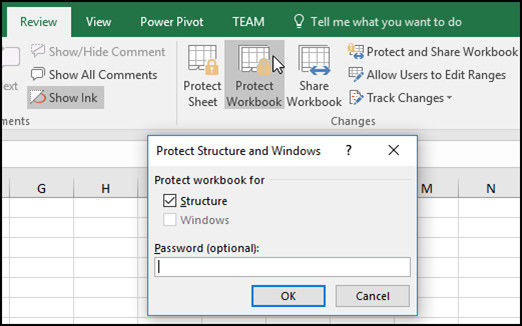
Řešení 2. Zrušte ochranu sešitu aplikace Excel pomocí hesla struktury
Když vaše heslo chrání strukturu sešitu aplikace Excel, nemůžete strukturu sešitu změnit, například přidáním nebo odstraněním listu. Stále však můžete upravovat data na listu. Pokud chcete upravit strukturu sešitu Excel, musíte nejprve zrušit ochranu struktury sešitu Excel.
1. Otevřete soubor Excel, klikněte na Review a poté klikněte na Chraňte sešit.
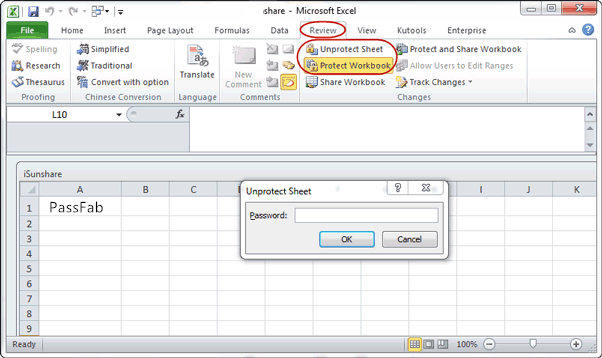
2. Zadejte správné heslo pro odblokování sešitu aplikace Excel.
Řešení 3. Zrušte ochranu struktury sešitu aplikace Excel pomocí kódu VBA
Jak však otevřít soubor Excel chráněný heslem, pokud bylo heslo zapomenuto? Soubor Excel nelze odemknout, když je uzamčen. Nejprve můžete obnovit zapomenuté heslo a poté jej použít k odemknutí souboru aplikace Excel. Zde je řešení pomocí kódu VBA bez hesla.
1. Otevřete soubor Excel, stiskněte "Alt + F11" pro otevření Microsoft Visual Basic for Applications.
2. Klikněte na Vložit, vyberte Modul.
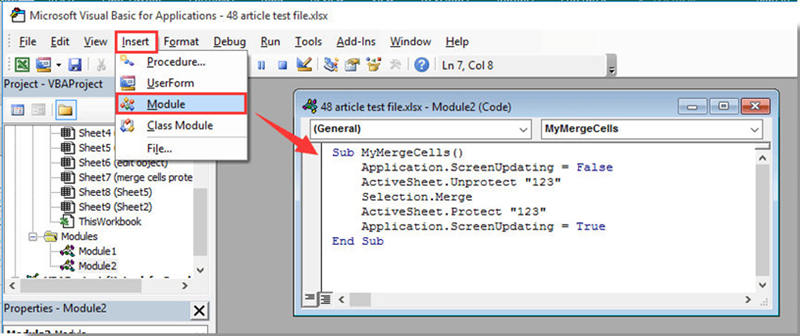
3. Zadejte kód VBA na modulu.
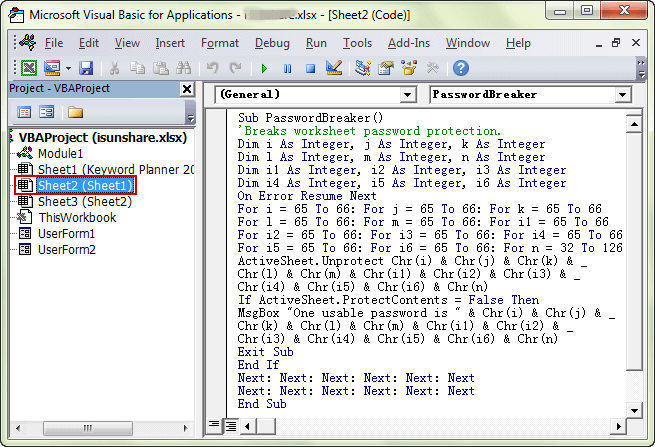
4. Stiskněte F5 nebo klikněte na tlačítko Spustit, aby se to spustilo.
5. Chvíli počkejte, než zareaguje. Pokud není struktura sešitu chráněna, můžete ji upravit, aniž byste byli požádáni o heslo.
Řešení 4. Odemkněte sešit Excel pomocí nástroje Excel Password Recovery
Pokud kódy VBA nedokážou úspěšně zrušit ochranu struktury sešitu Excel nebo sešitu, získejte pomoc s tunerem pro odblokování sešitu, například PassFab pro Excel , která vám může pomoci odemknout váš sešit/sešit aplikace Excel během několika sekund.
Excel Password Recovery software od PassFab je úspěšný při obnově hesel Excelu. Osobně jsem jej použil k obnovení hesla aplikace Excel. Program je zdarma ke stažení.
S PassFab pro Excel se nemusíte obávat ztráty nebo zapomenutí hesel pro Excel, protože vám umožňuje obnovit hesla pro otevření Excelu a odstranit hesla pro omezení Excelu. Zrušení ochrany sešitů aplikace Excel je pro vás mnohem jednodušší!
Když se rozhodnete pro software, jako je PassFab pro Excel, je zaručeno načtení hesel. I když jsou hesla naprogramována tak, že je lidé nebudou schopni rozluštit, podaří se to zjistit. Bez ohledu na to, zda je heslo krátké nebo dlouhé a složité, můžete dosáhnout výsledků během okamžiku a obnovit dokonce i hesla v jiných jazycích.
Jednoduché kroky k odblokování sešitu Excel:
Krok 1 : Kliknutím stáhnete a nainstalujete PassFab pro Excel.
Krok 2 : Klikněte "Odstranit heslo pro omezení aplikace Excel" .
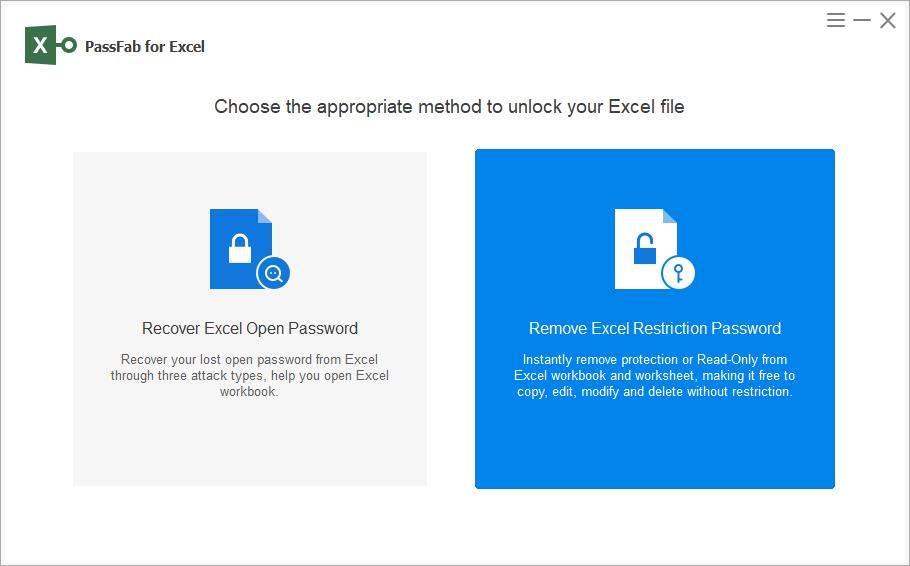
Krok 3 : Klikněte "Přidat tlačítko" pro import chráněného souboru Excel.
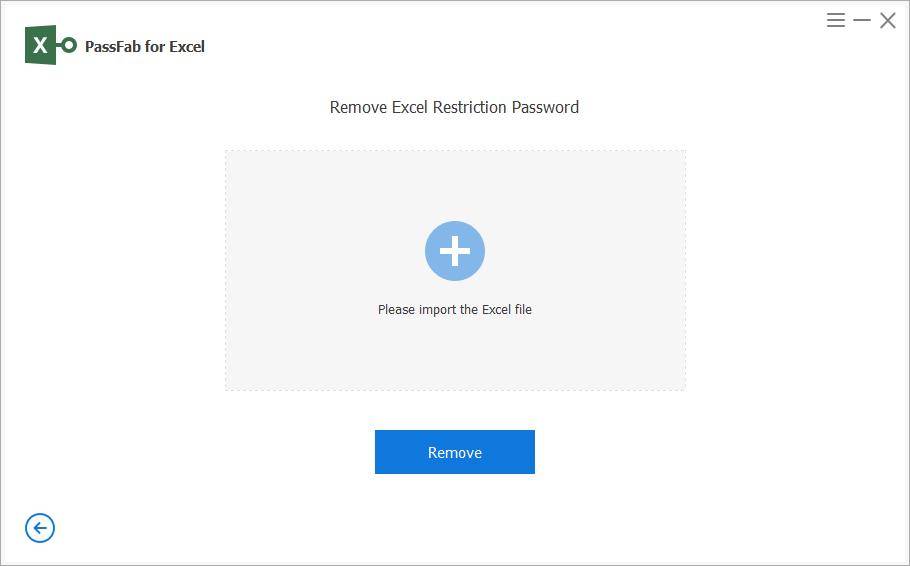
Krok 4 : Klikněte "Odstranit" začít odstraňovat.
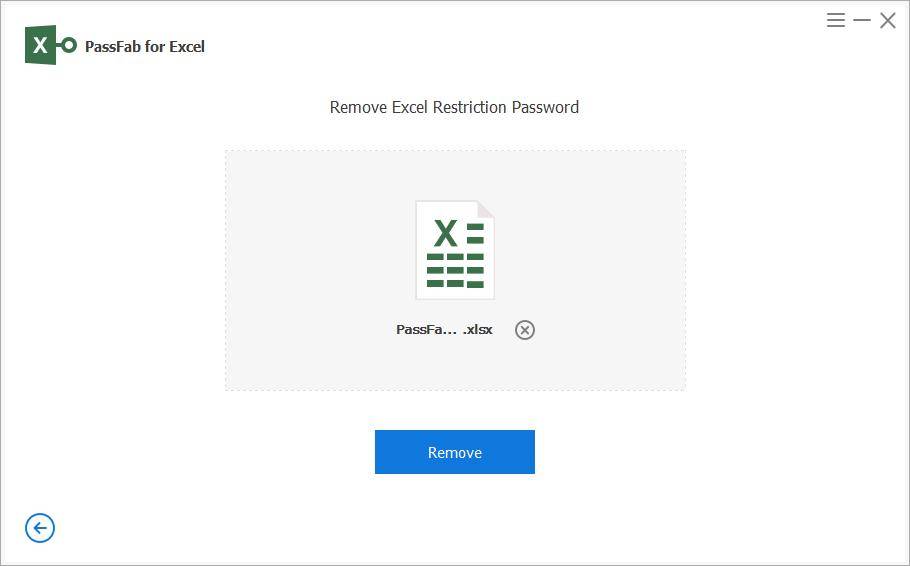
Heslo pro omezení aplikace Excel bylo nyní odstraněno a můžete zrušit ochranu sešitu aplikace Excel.
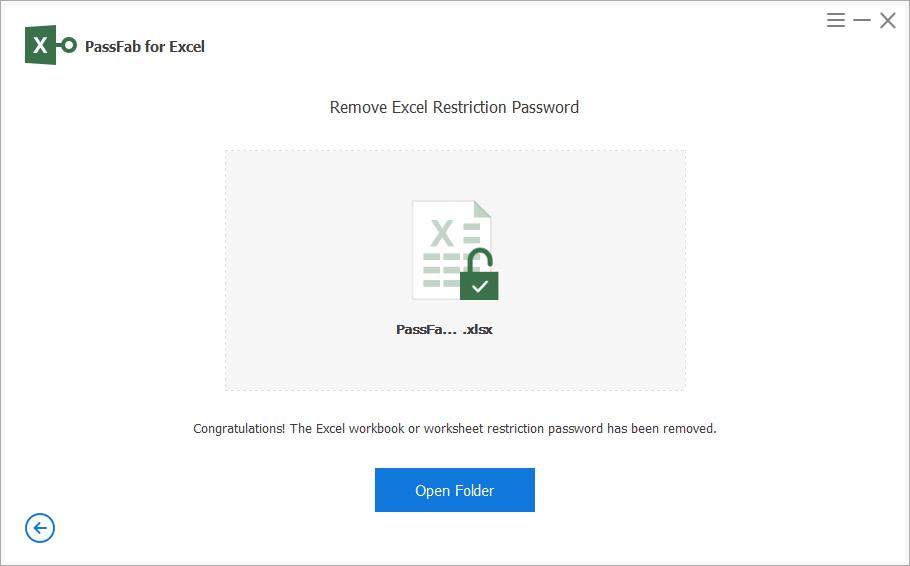
Zde je video tutoriál o tom, jak odemknout list Excel bez hesla, který také funguje pro sešit Excel:
PassFab pro Excel také pomáhá při obnově otevřených hesel aplikace Excel. Pokud jste ztratili heslo pro otevření souboru Excel, PassFab pro Excel vám pomůže!
souhrn
Stručně řečeno, jednotlivci, kteří opouštějí společnosti, si mnohokrát vezmou svá hesla s sebou a budete potřebovat program pro obnovu, abyste získali přístup k nezbytným programům Excel. Nebo se vám možná zdá, že si nikdy nepamatujete svůj ochranný kód Excel? Nebojte se, že existuje mnoho řešení, včetně bezplatných programů, které mohou vaši tabulku znovu odemknout.
Může být velmi užitečné chránit tabulky heslem, aby ostatní lidé nemohli náhodně (nebo dokonce záměrně) přepsat cenná data vzorců a funkcí. Jsou však chvíle, kdy potřebujete chránit některé buňky, ale umožnit ostatním uživatelům přístup a úpravy jiných buněk ve stejné tabulce. Na první pohled by se to zdálo jako nepravděpodobná věc, kterou lze udělat, ale ve skutečnosti je to velmi snadné.